Als Hilfe zur Selbsthilfe bietet das Regionale Rechenzentrum Erlangen (RRZE) Anleitungen zu häufig wiederkehrenden Problemen als Online-Dokumentation an. Diese RRZE-Anleitungsseite ist daher eine ausführliche Sammlung von nützlichen Hinweisen und Hilfestellungen.
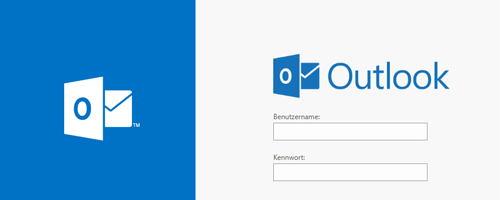
Kommunikation über E-Mail. Direkt oder über Mailinglisten und gemeinsame Ressourcen.
Anleitungen
Exchange einrichten – IMAP-Konto einrichten – Alumni-Postfach einrichten – Outlook Webaccess
Dienstleistungen
Hard- & Software

Technisches Equipment, um von zuhause aus zu arbeiten.
Anleitungen
Dienstleistungen
Internet & Web
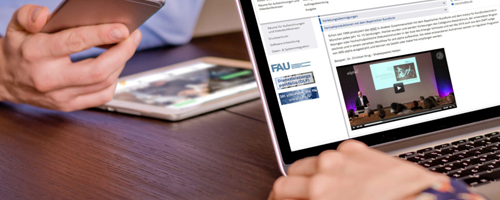
Zugang in das Datennetz der FAU und Beratung sowie Betreuung beim Einrichten von Webauftritten und Webanwendungen.
Anleitungen
VPN (CISCO AnyConnect und OpenVPN) – WordPress Handbuch